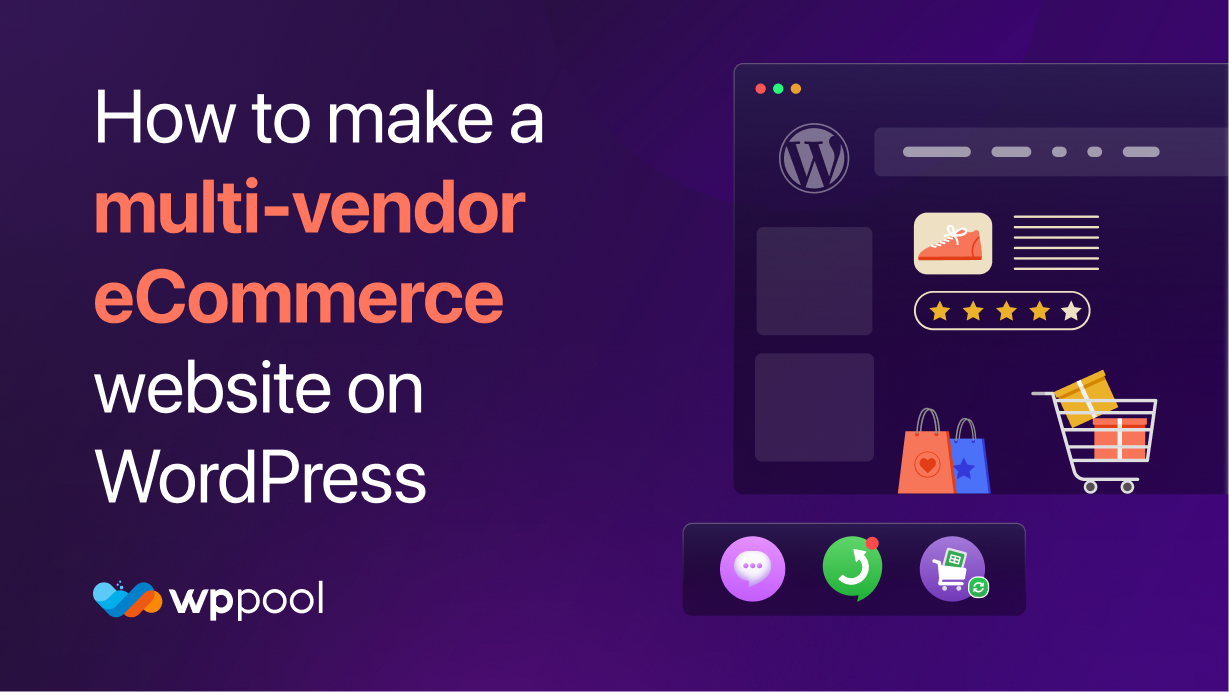Multi-Vendor-E-Commerce-Websites unterscheiden sich stark von regelmäßigen E-Commerce-Websites.
Regelmäßige E -Commerce -Gründer sind ihre eigenen eigenständigen Anbieter - Marktplätze können Tausende von Anbietern haben, die alle zum Angebot beitragen. Unternehmer im E -Commerce -Bereich sind für die Beschaffung von Produkten verantwortlich, die Preisgestaltung festlegen, Aufträge erfüllenund noch viel mehr. Auf Marktplätzen mit mehreren Anbietern werden diese Aufgaben von einzelnen Verkäufern ausgeführt. Ein E -Commerce -Betreiber konzentriert sich auf den Aufbau eines großen Kundenstamms, während der Unternehmer des Marktes auf das Gebäude und das Ausgleich des Angebots und der Nachfrage eingerichtet wird. Und so weiter.
Der grundlegende Unterschied zwischen Online-Shops und Online-Marktplätzen bedeutet, dass Multi-Anbieter-Plattformen von herkömmlichen E-Commerce-Websites völlig unterschiedliche Funktionen erfordern. Persönliche Profile, Bewertungen, Online -Zahlungssysteme, Administratorplatten und vieles mehr. Marktplätze werden auch auf einem völlig anderen Geschäftsmodell ausgeführt. Der größte Teil des Umsatzes geht direkt an Verkäufer, wobei der Marktinhaber in der Regel eine Provision für den Umsatz übernimmt.
Also erstellen wir heute eine Multi-Vendor-E-Commerce-Website mit Eine der beliebtesten E -Commerce -Plattformen In der Welt - WordPress , das Anfängern hilft, zu verstehen, wie man eines für sich selbst kreiert. Lass uns gehen.
Inhaltstabelle
- Wie erstelle ich eine Multi-Vendor-E-Commerce-Website?
- Bonus: Wesentliche Plugins Sie müssen Ihre Multi-Vendor-E-Commerce-Website ausbauen
- Abschluss
Wie erstelle ich eine Multi-Vendor-E-Commerce-Website?
Sehen wir uns die Schritte an, die Sie benötigen, um einen Multi-Anbieter zu erstellen E -Commerce -Website mit WordPress. Aber zuerst sind dies die Dinge, die Sie auf Ihrer Website installiert haben müssen.
- Domain und Hosting
- WordPress
- Woocommerce
- Dokan
- Ein reaktionsschnelles Thema.
Lassen Sie uns die Schritte sehen.
Schritt 1: WordPress installieren
Sie können zwei Möglichkeiten installieren WordPress,
- Ein-Klick-Installation von Ihrem Hosting-Dashboard aus
- Manuelle Installation
Auf jeden Fall ist der erste einfach, da nur ein Klick erforderlich ist, um WordPresszu installieren. Wenn Sie Ihren Hosting-Anbieter auswählen, suchen Sie nach der Funktion einer WordPress Installation mit einem Klick. Dann müssen Sie nur noch in Ihr Hosting -Dashboard gehen und auf eine Schaltfläche klicken, in der WordPressinstalliert wird. Die meisten WordPress -Hosting -Anbieter haben diese Funktion.
Wenn Ihr Hosting -Anbieter diese Funktion nicht hat, müssen Sie die WordPress -Software manuell von WordPress.org herunterladen und in Ihr Hosting -Dashboard hochladen. Du kannst Lesen Sie diesen Artikel So installieren Sie WordPress auf Localhost, um eine bessere Vorstellung davon zu erhalten, dass WordPress manuell installiert wird.
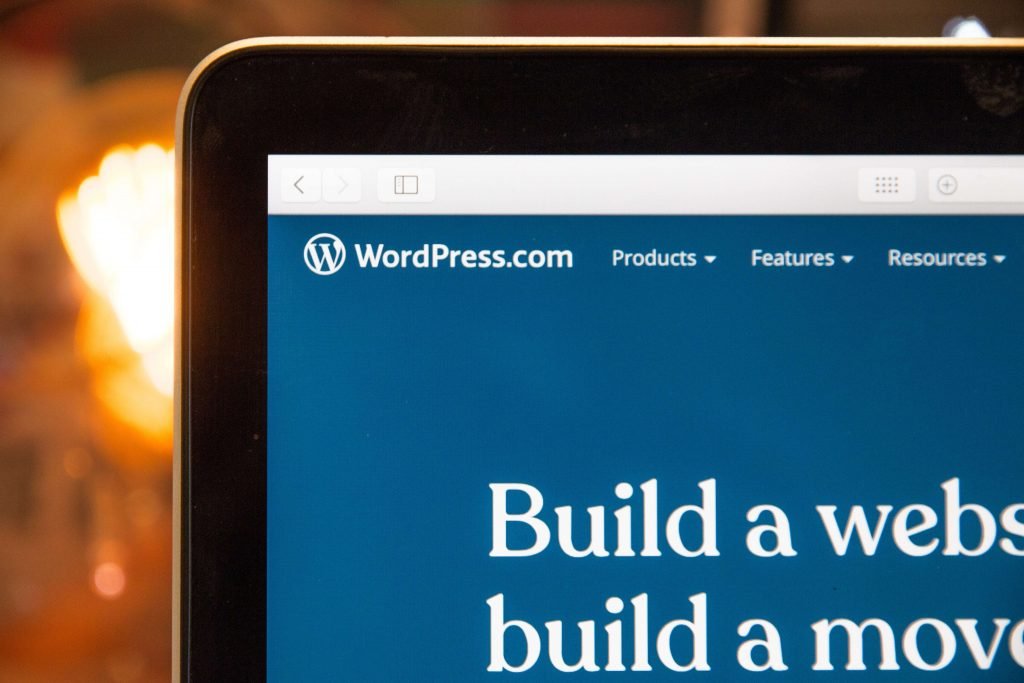
Schritt 2: Installieren und Konfigurieren von WooCommerce
Sie haben WordPress auf Ihrer Website installiert. Jetzt ist es Zeit, WooCommerce zu installieren und Ihre E -Commerce -Website zu erstellen. Dies ist ein sehr wichtiger Bestandteil des Erstellens einer E -Commerce -Website mit WordPress.
Melden Sie sich bei Ihrem WordPress -Dashboard an und gehen Sie zu Plugins -> Neu hinzufügen. Im Suchfeld geben Sie Woocommerce ein. Dann installieren Sie einfach das Plugin und aktivieren Sie das Plugin.
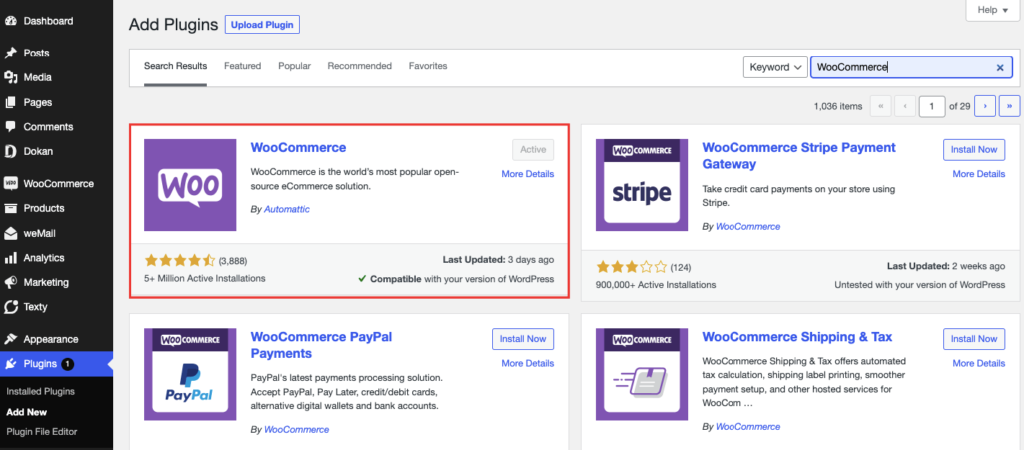
Jetzt müssen Sie den Setup -Assistenten mit den erforderlichen Details beenden.
Details speichern
Im ersten Schritt des Setup -Assistenten müssen Sie einige grundlegende Details zum Standort Ihres Geschäfts und die E -Mail -Adresse eingeben. Füllen Sie alle Informationen sorgfältig aus.
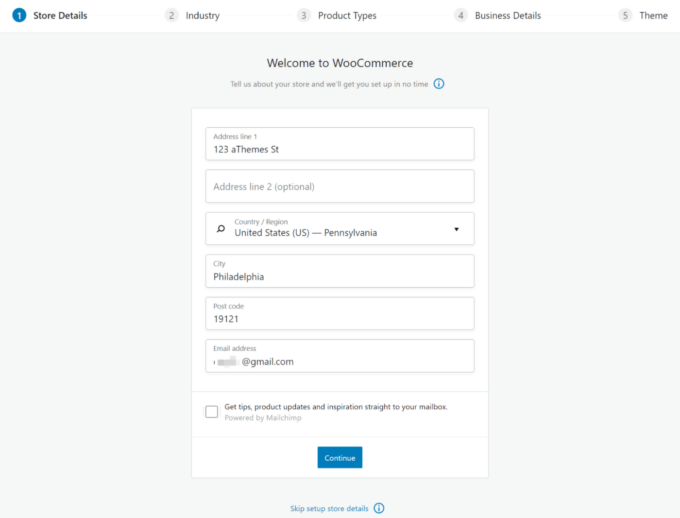
Branchendetails
Als nächstes müssen Sie angeben, zu welcher Branche Sie gehören. Wenn Sie Ihre Option in der Liste nicht sehen, wählen Sie andere.
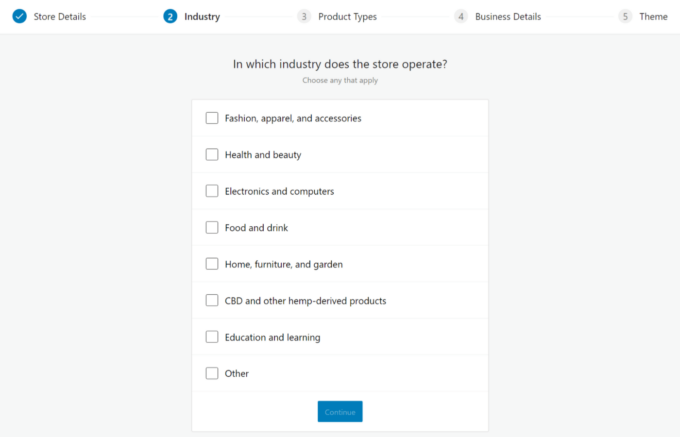
Produkttypen
Wählen Sie die Arten von Produkten, die Sie verkaufen möchten. Die meisten Geschäfte möchten nur das Kontrollkästchen des physischen Produkts überprüfen. Wenn Sie digitale Produkte verkaufen, können Sie auswählen Downloads.
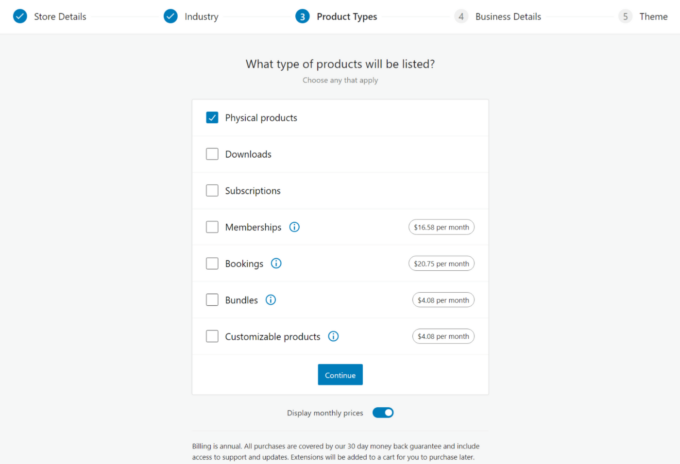
Geschäftsdetails
Sie müssen einige zusätzliche Geschäftsdetails zu Ihrem Geschäft eingeben.
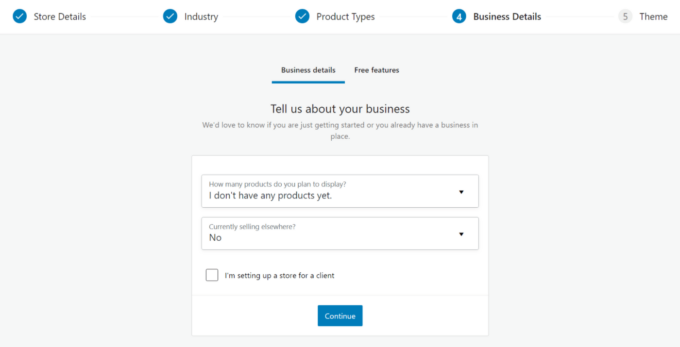
Thema
Der Setup -Assistent wird Ihnen sagen, dass Sie ein Thema installieren sollen. Wenn Sie ein Premium -Thema hinzufügen möchten, überspringen Sie diesen Abschnitt einfach, indem Sie klicken Fahren Sie mit meinem aktiven Thema fort.
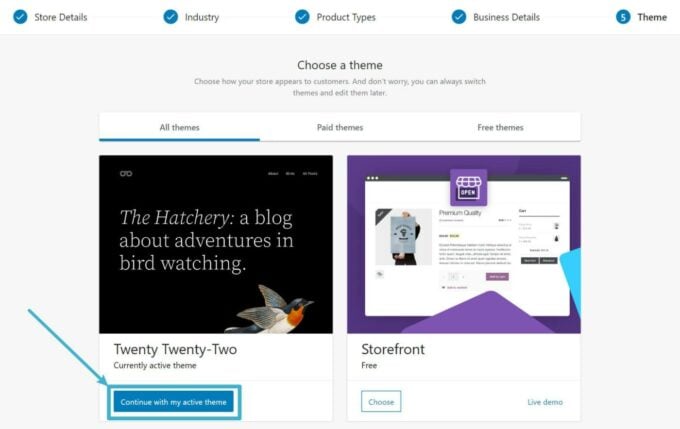
Nach Abschluss des Setup -Assistenten müssen Sie andere Einstellungen konfigurieren. Wie,
Der grundlegende Unterschied zwischen Online-Shops und Online-Marktplätzen bedeutet, dass Multi-Anbieter-Plattformen von herkömmlichen E-Commerce-Websites völlig unterschiedliche Funktionen erfordern. Persönliche Profile, Bewertungen, Online -Zahlungssysteme, Administratorplatten und vieles mehr. Marktplätze werden auch auf einem völlig anderen Geschäftsmodell ausgeführt. Der größte Teil des Umsatzes geht direkt an Verkäufer, wobei der Marktinhaber in der Regel eine Provision für den Umsatz übernimmt.
Versandkonfigurieren
WooCommerce verfügt über eigene integrierte Versandfunktionen. Sie können Versandzonen festlegen, für die Sie Versandmethoden hinzufügen können. Es gibt drei Arten von Versandmethoden, Pauschalpreis, kostenloser Versand und lokale Abholung.
Sobald Sie eine Methode hinzufügen, können Sie die Kosten eingeben. Mit der integrierten Versandfunktion können Sie jedoch nicht die Kosten basierend auf dem Gewicht/der Abmessungen eines Pakets ändern. Deshalb möchten Sie wahrscheinlich entweder ein Tisch-Rate-Versand-Plugin oder ein Echtzeit-Plugin.
Wenn Sie die integrierten Versandeinstellungen erkunden möchten, können Sie zu WooCommerce → Einstellungen → Versand gehen.
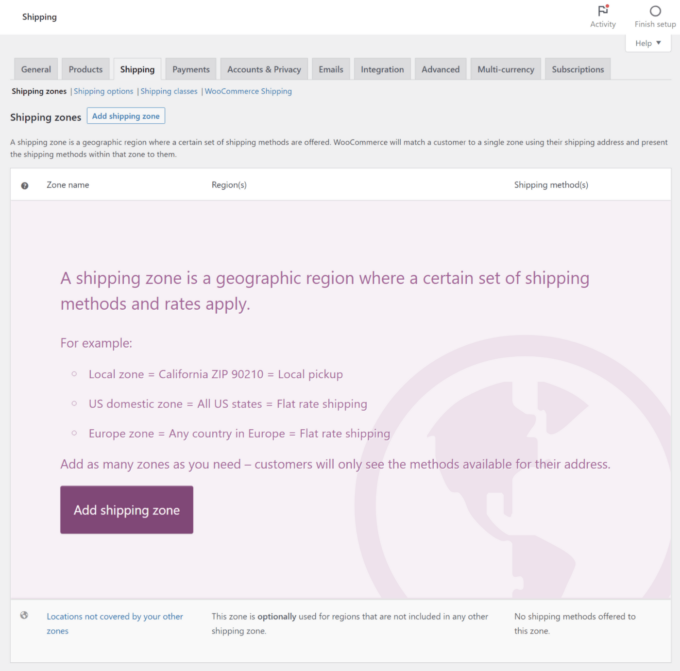
E -Mails
Gehen zu WooCommerce → Einstellungen → E -MailsSie können den Inhalt der E -Mails anpassen, die Ihr Geschäft an Kunden und Administratoren sendet, z. B. die E -Mail, die ein Käufer erhält, nachdem er eine Bestellung aufgegeben hat.
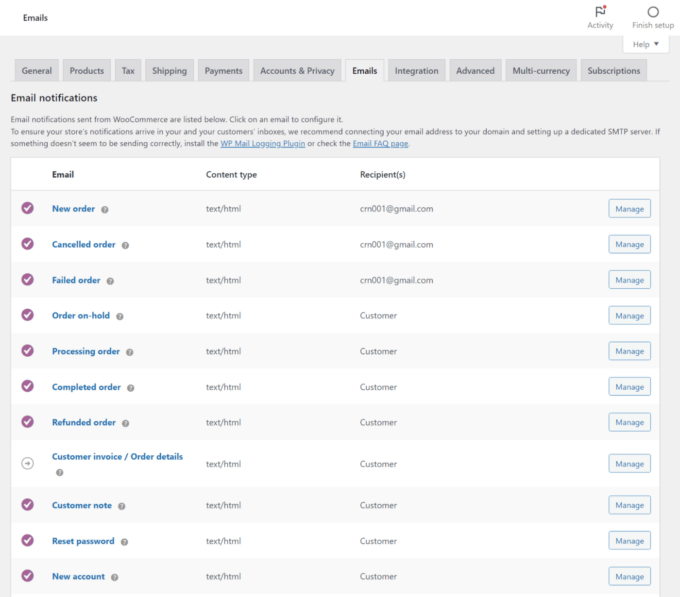
Steuern
WooCommerce hat eine manuelle Steueroption. Um manuelle Steuern zu aktivieren, müssen Sie auf das klicken Steuern einrichten Option und dann die manuelle Option.
Sobald Sie das tun, erhalten Sie einen neuen Einstellungsbereich unter WooCommerce → Einstellungen → Steuern. Sie können auch CSV -Dateien für Steuerregeln importieren.
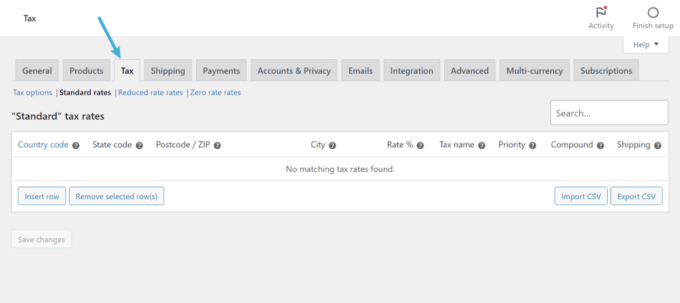
Schritt 3: Wählen Sie ein E -Commerce Store -Thema aus
Das Thema wird das Format Ihres Online -Geschäftsgeschäfts abschließen. Es gibt zahlreiche bekannte WordPress Online-Geschäftsthemen im WordPress Repository. Sie werden sowohl kostenlose als auch Premium -Formen dieser Themen aufspüren. Ebenso sind diese Themen anpassungsfähig. Durch das Hinzufügen von HTML- und CSS -Codes können Sie einen Plan enden, der das erste Design zu sein scheint.
Wenn Sie jedoch kein Codierungsprofi sind, können Sie das ursprüngliche Design verwenden. Beliebte Themen wie Astra, Hestia, Storefront, Estore, Ladenbesitzer usw. haben das Layout, um Ihren Anforderungen zu entsprechen.
Wenn Sie ein kostenloses Thema auswählen möchten, gehen Sie einfach zu Aussehen -> Themen und klicken Sie auf Neu hinzuzufügen. Geben Sie dann den Themennamen ein, installieren Sie das Thema und aktivieren Sie das Thema.
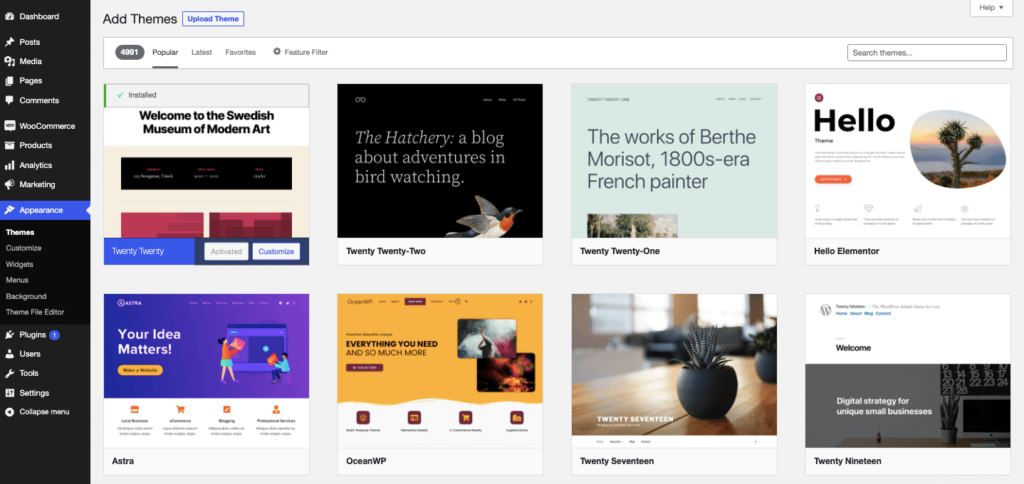
In jedem Fall möchten Sie das Thema auf Ihrem WordPress Dashboard wirklich übertragen, falls Sie ein erstklassiges Thema verwenden möchten. Laden Sie das komprimierte Thema herunter. Dann klicken Sie an diesem Punkt an diesem Punkt über das Erscheinungsbild und klicken Sie zu diesem Zeitpunkt auf "Themen". Dies führt Sie zum Thema Dashboard. Klicken Sie auf die Schaltfläche über die Probanden mit "Neu hinzufügen". Dies führt Sie zum WordPress -Themen -Dashboard.
Klicken Sie oben auf die blaue Schaltfläche oben mit der Aufschrift. Sie werden dann aufgefordert, die ZIP -Datei von Ihrem Computer aus zu wählen. Wählen Sie Ihre neue Themendatei. Du bist fertig.
Sobald Sie ein WooCommerce -Thema installiert haben, können Sie sein Erscheinungsbild an Ihre eigenen Anforderungen anpassen. Gehen Sie einfach zur Aussehen »Anpassen Seite. Dadurch wird ein Themen -Customizer gestartet, bei dem Sie verschiedene Themeneinstellungen ändern können.
Schritt 4: Installieren Sie zusätzliche Plugins für SEO & Security
Neben WooCommerce müssen Sie zusätzliche Plugins installieren, um Ihre Website für SEO zu optimieren und Sicherheit zu gewährleisten.
Für die Suchmaschinenoptimierung (SEO) können Sie die installieren Rang Mathe Plugin. Es ist ein praktisches Plugin, mit dem Sie Ihre Website für SEO optimieren können. Es bietet Ihnen auch die bestmögliche Chance, Ihren Rang auf Seite 1 zu sichern. Außerdem fügt das Plugin das wesentliche Schema, die Meta -Beschreibung und die Roboter hinzu. TXT, Permalinks usw. auch zu Ihrer Website.
Und für die Sicherheit können Sie das Sucuri WordPress Security Plugin ausprobieren. Obwohl kostenlose Plugins wie Wordfence verfügbar sind, ist es besser, mit einem Premium -Plugin wie Sucuri zu gehen. Weil Sie nicht zu viele Risiken bezüglich der Sicherheit Ihrer Website eingehen können.
Schritt 5: Konfigurieren Sie Ihre Zahlungsmethoden
WooCommerce verfügt über integrierte Zahlungsmethoden. Wenn Sie zu WooCommerce -> Einstellungen -> Zahlungen gehen, finden Sie alle Zahlungsoptionen, die Ihnen zur Verfügung stehen. Sie werden finden,
- WooCommerce -Zahlungen für Kredit-/Debitkarten
- Direkte Bankübertragung
- Überprüfen Sie die Zahlungen
- Nachnahme.
Sie müssen sie konfigurieren, um sie in Ihrem E -Commerce -Store zu verwenden.
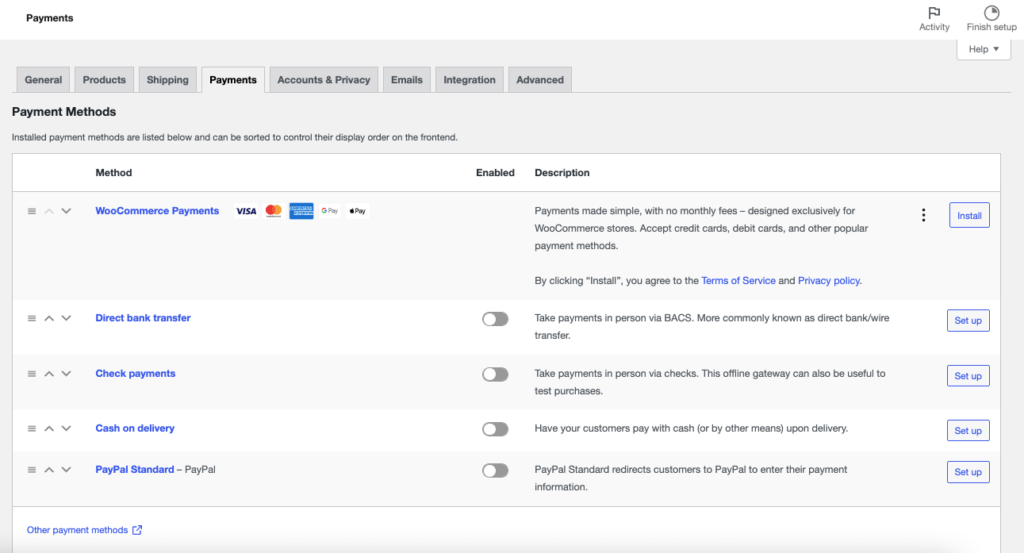
Wenn Sie möchten, können Sie bei Bedarf andere Payment Gateway-Plugins von Drittanbietern verwenden. Dies kann hilfreich sein, wenn ein bestimmtes lokales Zahlungsgateway verwendet wird, das Sie verwenden möchten.
Schritt 6: Produkte hinzufügen und hochladen
Nach der Konfiguration Ihres Themas ist es jetzt Zeit, Ihre Produkte in Ihr Geschäft hochzuladen. Um ein Produkt hochzuladen, gehen Sie zu Produkte von Ihrem Dashboard und klicken Sie auf die Neu hinzuzufügen Taste.
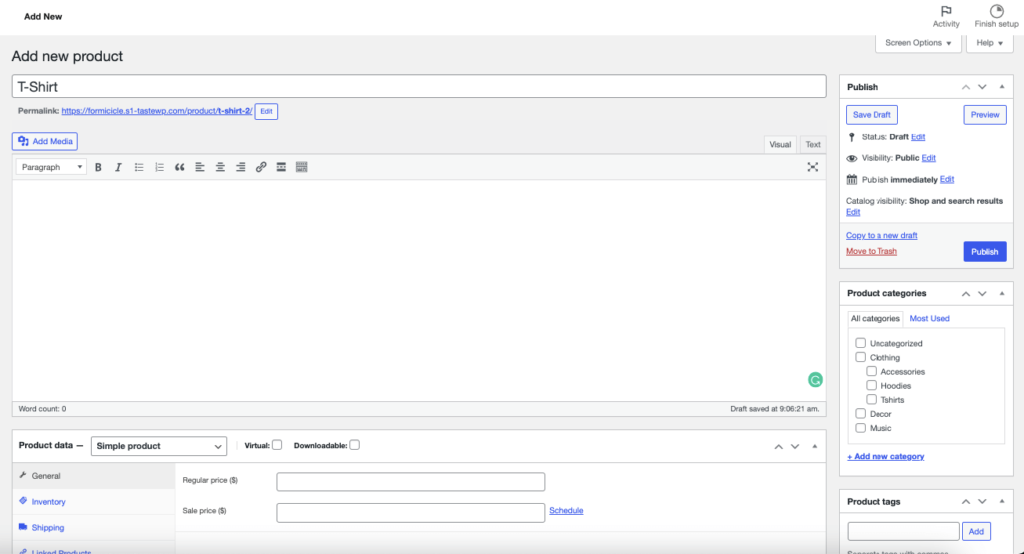
Für jedes Produkt, das Sie hochladen, benötigen Sie die folgenden Dinge:
- Produktname
- Preis
- Produktbeschreibung
- Hauptproduktbild
- Zusätzliche Produktbilder
- Kurzproduktbeschreibung
- Produktkategorie.
Schritt 7: Aktivieren Sie Dokan, um den Aufbau Ihres Multivendor -Marktes zu beginnen
Wenn Sie ein Geschäft für sich bauen möchten, ist WooCommerce alles, was Sie brauchen. Für einen Marktplatz für Multi-Vendor-Markt müssen Sie Dokan jedoch verwenden.
Also mach weiter und installiere Dokan. Sie müssen WooCommerce nicht separat installieren. Es wird automatisch installiert, wenn Sie Dokan installieren.
Es gibt einige erweiterte Funktionen, die Ihr Geschäft wie einen Experten entwerfen können. Wenn Sie sich bewerben möchten, müssen Sie die Pro -Version von Dokan auf Ihrer Website hinzufügen. Dokan Starter beginnt mit 149 US -Dollar und verfügt über viele Pakete, die Ihren Vorlieben entsprechen.
Schritt 8: Passen Sie die grundlegenden Einstellungen von Dokan an
Installieren und aktivieren Sie vor dem Konfigurieren der grundlegenden Einstellungen sowohl Dokan als auch Dokan Pro. Navigieren Sie jetzt zu, WP Admin–> Dokan–> Einstellungen.
Von hier aus müssen Sie einige wichtige Bedingungen einrichten. Ihr Management ermöglicht es den Anbietern, den Marktplatz ordnungsgemäß zu nutzen. Also-
- Richten Sie die Geschäftskategorie ein
- Ermöglichen Sie den Verkäufern, ihre Produkte anzuzeigen
- Erstellen Sie notwendige Tags
- Wählen Sie den neuen Produktstatus
- Wählen Sie Auszugsmethoden
- Stellen Sie die Mindestauszahlungsgrenze fest
- Legen Sie die Provisionsbedingungen und -sätze fest.
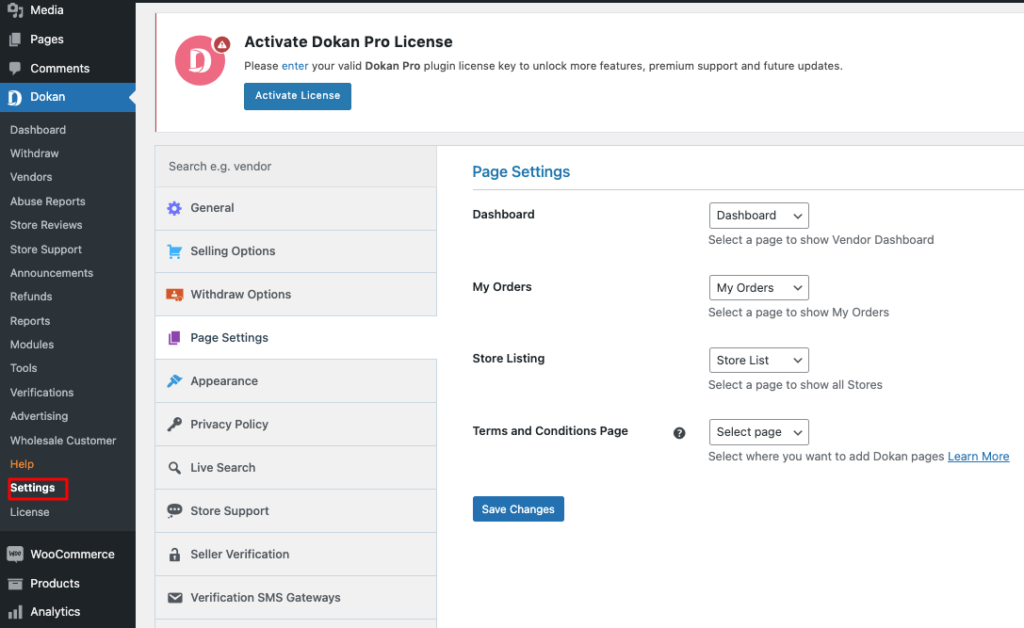
Vergessen Sie nicht, auf die zu klicken Änderungen speichern Schaltfläche vor dem Verlassen der Seite. Oder Sie verlieren alle Ihre Setups.
Schritt 9: Ermöglichen Sie den Anbietern, sich auf Ihrem Marktplatz anzumelden
Nachdem Sie alle grundlegenden und wesentlichen Funktionen hinzugefügt haben, laden Sie die Anbieter ein, sich für Ihren Marktplatz anzumelden.
Navigieren zu WP Admin-> Allgemeine -> Einstellungen und aktivieren Sie die Option, die jeder registrieren kann. Anbieter können jetzt das Registrierungsformular ausfüllen, um sich in Ihrem Marktplatz anzumelden.
Es gibt Optionen, um das Registrierungsformular gemäß Ihrem Thema mit wesentlichen Feldern zu erstellen. Nach der Genehmigung der Anbieter sieht Ihre Geschäftsliste von vorne so aus.
Schritt 10: Veröffentlichen Sie Ihren Marktplatz!
Ihre Multi-Merchant-E-Commerce-Website ist bereit, mit dem Verkauf zu beginnen. Alles, was Sie wirklich wollen, ist ein fortgeschrittenes Verfahren für Ihr Handelszentrum, damit Personen, die sich für den Verkauf genutzter Fahrzeuge anwenden möchten, beitreten. An dem Punkt, an dem der Laden und der Artikel vorbereitet ist, sieht die Shop -Seite so aus, als ob das untergeordnete Bild vor Programmierern geschützt werden soll. Möglicherweise müssen Sie Sicherheits -Plugins einführen. Darüber hinaus sehen Sie sich reibungslose und schnelle Stapel-Sites mit den besten Plugins an.
Bonus: Wesentliche Plugins Sie müssen Ihre Multi-Vendor-E-Commerce-Website ausbauen
Nachdem Sie eine Multi-Vendor-E-Commerce-Website erstellt haben, besteht der nächste Schritt darin, Ihre Website zu bewerben, damit mehr Verkäufer und Kunden sie finden können.
Im Folgenden finden Sie einige unserer absoluten Favoriten und Must-Have-Werkzeuge, die wir empfehlen:
Synchronisierung mit Google Sheet für WooCommerce:
Stock Sync für WooCommerce mit Google Sheet ist das am weitesten fortgeschrittene Bestandsverwaltungssystem mit zwei Direktionen mit Google Sheets. Mit diesem Stock Manager-Plugin können Sie fast alles aus Ihrer verknüpften Tabelle bearbeiten, und es wird auf Ihrer Haupt-E-Commerce-Site automatisch aktualisiert. Darüber hinaus hilft es Ihren Kunden, sich mit Ihrer aktualisierten Website mit Bestandsaktualisierungen zu beschäftigen.
Merkmale:
- Produkte problemlos in Google Sheet exportieren
- Unterstützung für variable Produkte
- Update fast alles
- Auto-Synchronisation mit einem Zwei-Regisseur-Pfad
- Produkte manuell Produkte aus dem Blatt bearbeiten oder entfernen
- One-Click-Schaltfläche Handbuch Sync.
Stock Notifier for WooCommerce:
Zurück in Stock Notifier for WooCommerce verbessert die Funktionalität Ihres Online -Shops. Es verfolgt die Aktien Ihres Produkts und sendet sofortige WhatsApp-Nachrichten als WhatsApp-Benachrichtigungen an die Kunden an die Kunden.
Merkmale:
- WhatsApp -Tor
- Validierung internationaler Telefonnummern
- Advanced Wartlist Plugin
- Benutzerdefinierte Nachrichten
- Verfügbare Shortcodes
- Aufruf zum Handeln
- SMS -Anpassung
- Woocommerce und andere Multivendor -Unterstützung
- Verschiedene Arten von Produktoptionen
- Produktsichtbarkeit
- Multivendor -Einstellungen.
Chat -Widgets für Multivendor -Marktplätze
CHAT-Widgets für Multivendor-Marktplätze sind speziell für die besten Multi-E-Anbieter-Marktplätze auf WordPress wie Dokan, WCFM Marketplace und WC Marketplace ausgelegt. In diesem Live -Chat -Plugin geht es darum, einen hervorragenden Kundenservice anzubieten. Bleiben Sie in Kontakt mit Ihrem Kunden in jedem Schritt ihrer Käuferreise mit Ihrer Marke.
Merkmale:
- Klicken Sie auf Chat -Kanäle
- Ort des Chat -Widgets
- Ruf zum Handlungstext
- Anzeigeauslöser
- Aufmerksamkeitseffekte
- Ausstehende Nachrichtensymbol
- Anpassbare Chat -Symbole
- Verschiedene Tastendesigns
- Widgetgröße
- Widget -Anpassung
- Kanalanpassung.
Alles in einem SEO für WordPress
Das beste WordPress -SEO-Plugin auf dem Markt, das mit integrierter Unterstützung für WooCommerce SEO geliefert wird. Es wird von über 3 Millionen Websites verwendet, um in Google höher zu rangieren. Es gibt eine kostenlose Version, die Sie auch verwenden können, wenn Sie ein begrenztes Budget haben.
MonsterInsights
Es ist das beste Google Analytics -Plugin für WordPress , mit dem Sie eine erweiterte E -Commerce -Tracking einrichten können. Auf diese Weise können Sie die Leistung von Produkten verfolgen, damit Sie sehen können, was auf Ihrer Website funktioniert.
Abschluss
WordPress hat eine neue Tür für allgemeine Menschen wie uns geöffnet, um unsere Träume von unserer eigenen Online -Geschäfte zu verwirklichen. Sie können der nächste Jack Ma mit Ihrer eigenen Version von Alibaba und Aliexpress sein.
Alles, was Sie tun müssen, ist eine erstaunliche Website für Multi-Vendor-E-Commerce-Website zu finden und WordPress zu verwenden, um Ihren Marktplatz zu erstellen. Wenn Sie Probleme haben, lassen Sie es uns wissen.